खो चित्र पीसी, कैमरा, मेमोरी कार्ड और USB से पुनर्प्राप्ति कैसे करें
फोटो शूटिंग यादें रखने के लिए सबसे आम तरीका बन गया है। डिजिटल तस्वीरें कंप्यूटर, कैमरा, स्मृति कार्ड पर बचा लिया या USB हमेशा आप बाद के दिनों में एक बहुत याद दिलाना है, और खुशी का एक खजाना बन गया। हालांकि, जब एक आपदा अपने पीसी, कैमरा, स्मृति कार्ड या USB को नष्ट करने के लिए आया होगा तुम्हें पता नहीं है। विभिन्न कारणों के कारण कुछ बिंदु पर फोटो गायब हो गए:
• गलती से नष्ट तस्वीरें और छवियाँ/स्थायी रूप से
• फोटो धारक उपकरणों दूषित हो
• मेमोरी कार्ड, USB या हार्ड ड्राइव स्वरूपित किया गया
• मेमोरी कार्ड पहुँच योग्य नही हो जाती है
• इंटरफ़ेस या फ़ाइल स्थानांतरण त्रुटियाँ उत्पन्न छवि खो दिया
जब आप ऊपर स्थितियों में से एक मुठभेड़ शांत रहो। वास्तव में, खो तस्वीरें अभी भी यहाँ कर रहे हैं। आप उन्हें देख नहीं सकते, लेकिन आप उन्हें वापस प्राप्त कर सकते हैं। क्या आपको याद रखना चाहिए क्योंकि अतिरिक्त संचालन नुकसान हो सकता है खो दिया तस्वीरें और आगे कि आपकी तस्वीर धारकों के रूप में मूल, रखते है। तब कंप्यूटर, कैमरा, मेमोरी कार्ड और USB से खो चित्र को पुनर्प्राप्त करने के लिए समर्थन करता है छवि रिकवरी सॉफ़्टवेयर, जो मिलता है। यहाँ Wondershare Photo Recovery के साथ एक कोशिश है.
चलो यहाँ स्थापित और आपके कंप्यूटर पर Windows का संस्करण चलाने। तुम सबसे अच्छा तरीका है आप चाहते हैं के साथ खो चित्र को पुनर्प्राप्त करने के लिए 4 विकल्प हैं।
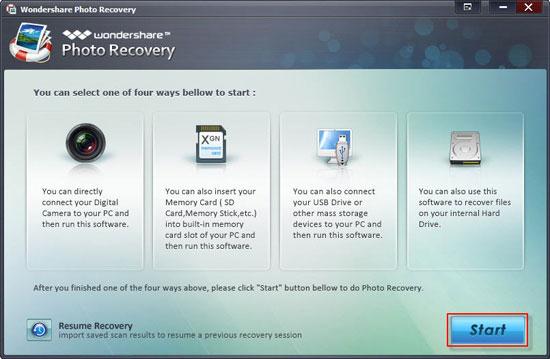
कैमरा से छवियाँ पुनर्प्राप्त करें: सीधे आपके डिजिटल कैमरा करने के लिए पीसी से कनेक्ट और फिर इस प्रोग्राम चलाएँ।
स्मृति कार्ड से छवियाँ पुनर्प्राप्त करें: आपके स्मृति कार्ड (एसडी कार्ड, मेमोरी स्टिक, आदि) के कंप्यूटर में निर्मित स्मृति कार्ड स्लॉट में सम्मिलित करें और तब यह प्रोग्राम चलाएँ।
पुनर्प्राप्त करें छवियाँ फार्म USB ड्राइव: अपनी USB ड्राइव अन्य मास-स्टोरेज़ डिवाइस कंप्यूटर से कनेक्ट करें और तब यह प्रोग्राम चलाएँ।
पुनर्प्राप्त करें प्रपत्र हार्ड ड्राइव छवियाँ: सीधे आंतरिक हार्ड ड्राइव का चयन करें या इस वसूली सॉफ्टवेयर को चलाने के लिए बाहरी हार्ड ड्राइव से कनेक्ट।
"प्रारंभ" मारा, और तब जहाँ अपने खो चित्र स्थित थे ड्राइव चुनें। "स्कैन करें" क्लिक करें।
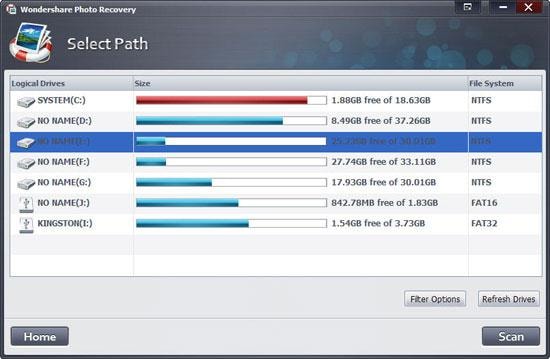
स्कैन पूरा करने, के बाद छोड़ दिया पर "फोटो" फ़ोल्डर का चयन करें और फ़ाइल का पूर्वावलोकन करने के लिए सूची में क्लिक करें। यदि आप जानते हैं वही जो छवि के प्रकार आप पुनर्प्राप्त करना चाहते हैं, आप केवल प्रारूप फ़ोल्डर या यहां तक कि विशिष्ट छवि की जाँच कर सकते हैं, और फिर उन्हें अपने कंप्यूटर पर सहेजने के लिए "पुनर्प्राप्त करें" पर क्लिक करें। बरामद तस्वीरें जहाँ आप उन्हें जो अंतरिक्ष को अधिलेखित हो सकता है और वसूली और अधिक मुश्किल के कारण खो दिया ड्राइव पर न सहेजें।
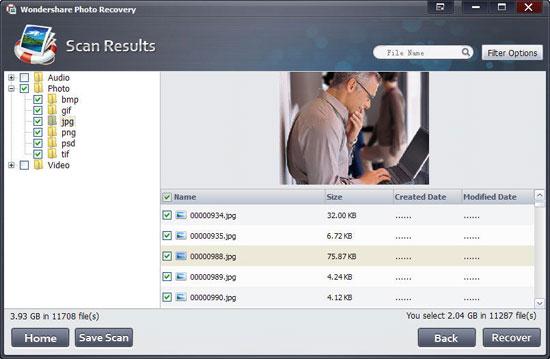
नोट: स्कैन संसाधित कर रहा है, जबकि आप फ़ोटो का पूर्वावलोकन कर सकते हैं। जब आप फ़ोटो ढूँढें आप चाहते हैं, आप स्कैनिंग को थामने और इसे पहली बार में पुनर्प्राप्त कर सकते हैं, और तब स्कैन जारी रखें। इसके अतिरिक्त, इस Photo Recovery भी खो वीडियो और ऑडियो फ़ाइलें पुनर्प्राप्त करने के लिए आपको अनुमति देता है। यदि आप एक मैक प्रयोक्ता हैं, आप Photo Recovery for Mac का चयन कर सकते हैं.
छवि वसूली का वीडियो ट्यूटोरियल
संबंधित लेख
उत्पाद से संबंधित सवाल? बोलो हमारे सहायता टीम को सीधे >>


